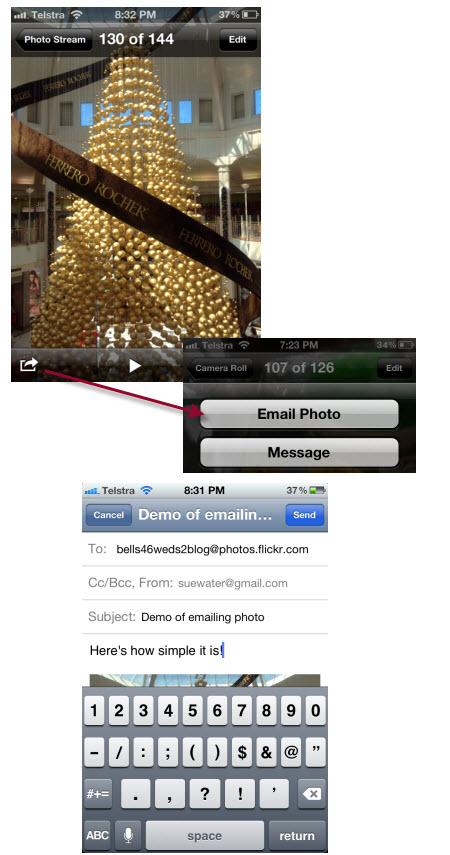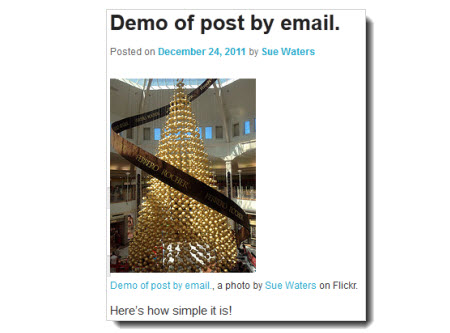Die deutliche Verbesserung der Smartphone-Kameras in Kombination mit der zunehmenden Nutzung mobiler Geräte bedeutet, dass immer mehr Menschen uns nach der schnellsten Möglichkeit fragen, ihre Fotos von ihren Mobilgeräten in ihre Blogs hochzuladen.
Hier sind ein paar verschiedene Möglichkeiten, wie Sie es tun können!
Verwenden einer Blogging-App
Es gibt eine große Auswahl an Blogging-Apps für Smartphones, iPads und Android-Tablets.
Sie unterscheiden sich erheblich in Bezug auf Benutzerfreundlichkeit und Funktionalität. Sie können unsere Rezension von iPad Blogging Apps hier lesen.
Ich persönlich habe festgestellt, dass sie in Bezug auf die Zuverlässigkeit variieren können – eine App, die zuvor gut funktioniert, kann plötzlich Probleme haben (aber vielleicht bin ich es, da ich viele Blogs mit meinen Apps verbunden habe?).
Die beste Option für den schnellen Bild-Upload ist wahrscheinlich die WordPress-App, die Sie kostenlos herunterladen können.
Um eine Blogging-App verwenden zu können, muss XML-RPC zuerst aktiviert sein.
XML-RPC wird in Edublogs automatisch aktiviert.org Blogs wenn Sie einen Edublogs Pro-Blog oder einen Blog verwenden, für den zusätzliche Funktionen mithilfe eines Edublogs Pro-Blogs aktiviert wurden.
Wenn Sie einen Edublogs Campus (und höchstwahrscheinlich WordPress) Blog verwenden, müssen Sie XML-RPC in Ihrem Blog-Dashboard in den Einstellungen > Writing aktivieren.
Sie können XML-RPC auf Free nicht aktivieren Edublogs.org blogs.
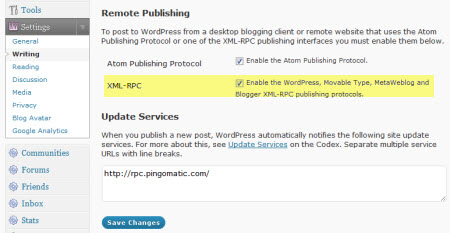
Wenn Sie Ihren Blog zu einer App hinzufügen, müssen Sie die Option Selbst gehosteter WordPress-Blog für Ihren Edublogs- oder Campus-Blog auswählen.
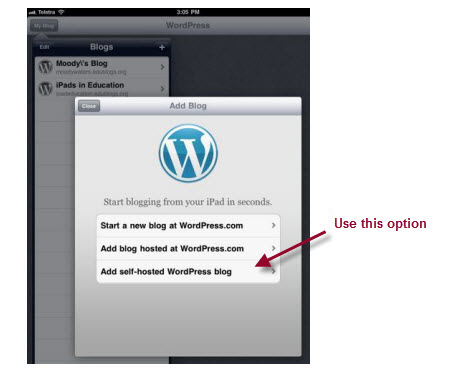
Nachfolgend finden Sie einen kurzen Überblick über die Post-Oberfläche, um Ihnen zu helfen.
Sie müssen lediglich auf Bild hinzufügen klicken, um ein Bild in Ihren Beitrag einzufügen.

Verwenden eines mobilen Webbrowsers
Sie können Beiträge direkt in Ihrem Blog-Dashboard mit Ihrem Webbrowser auf Ihrem iPad schreiben.
Zum größten Teil funktioniert alles ziemlich gut, außer dass Sie Folgendes beachten müssen:
- Sie können nur im HTML-Bearbeitungsmodus schreiben, da der visuelle Editor von einem iPad nicht unterstützt wird.
- Sie müssen einen Browser wie iCab mobile verwenden, da die meisten mobilen Browser das Hochladen von Bildern nicht unterstützen. Das Hochladen von Bildern über den Webbrowser auf einem Android-Gerät ist nicht möglich.
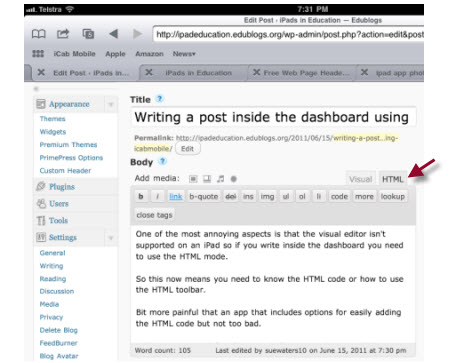
Es gibt jedoch immer noch einen Trick zum Einfügen von Bildern mit iCab Mobile.
Hier ist, was Sie tun müssen:
- Klicken Sie auf das Symbol ‚Bild hinzufügen‘
- Wählen Sie Ihr Bild aus und laden Sie es hoch
- Klicken Sie neben dem hochgeladenen Bild auf Anzeigen
- Kopieren Sie die Link-URL
- Klicken Sie in der Symbolleiste des Webbrowsers auf zurück, um zu Ihrem Beitrag zurückzukehren
- URLs
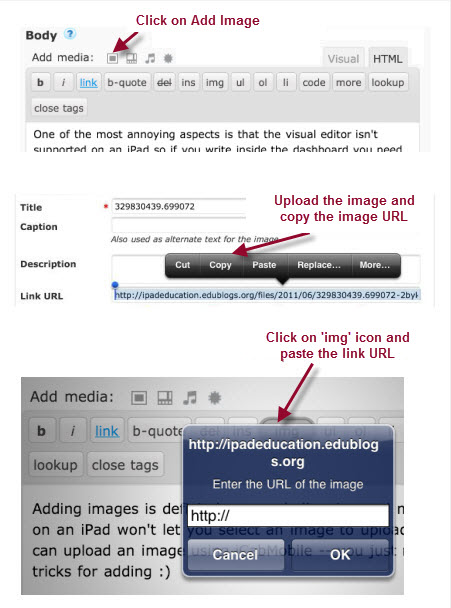
Posting per E-Mail mit Flickr
Posting per E-Mail zu Ihrem Blog mit Flickr ist ein wirklich cool und einfach, wenn Sie Flickr verwenden. Dies ist eine wirklich praktische Option, wenn Sie unterwegs sind oder wenn mehrere Schüler in einem Klassenblog posten.
Sie müssen lediglich Ihr Flickr-Konto einrichten, um es per E-Mail in Ihr Blog hochzuladen.
Es ist so einfach wie:
1. Melden Sie sich in Ihrem Flickr-Konto an.
2. Gehen Sie unter Ihren Konten zur Registerkarte Freigeben und Erweitern.
3. Klicken Sie auf Weitere Websites und wählen Sie WordPress.
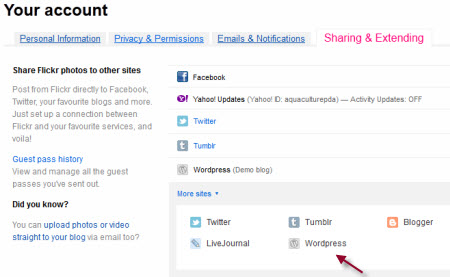
4. Fügen Sie Ihre Blogdetails hinzu und klicken Sie auf Weiter.

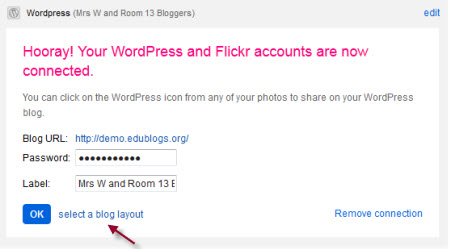
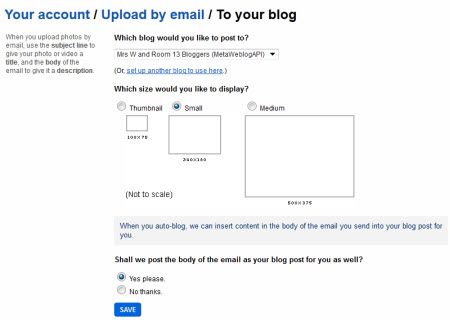
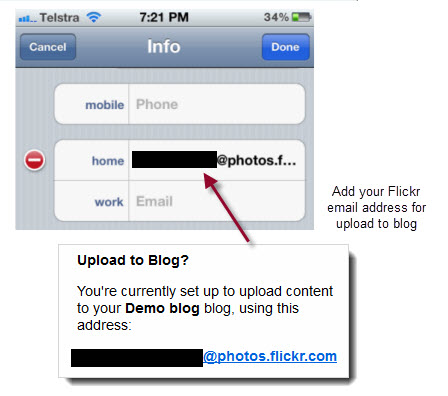
- Tipp: Nur Text, der über dem Bild in der E-Mail steht, wird auf Flickr und Ihrem Blog veröffentlicht.